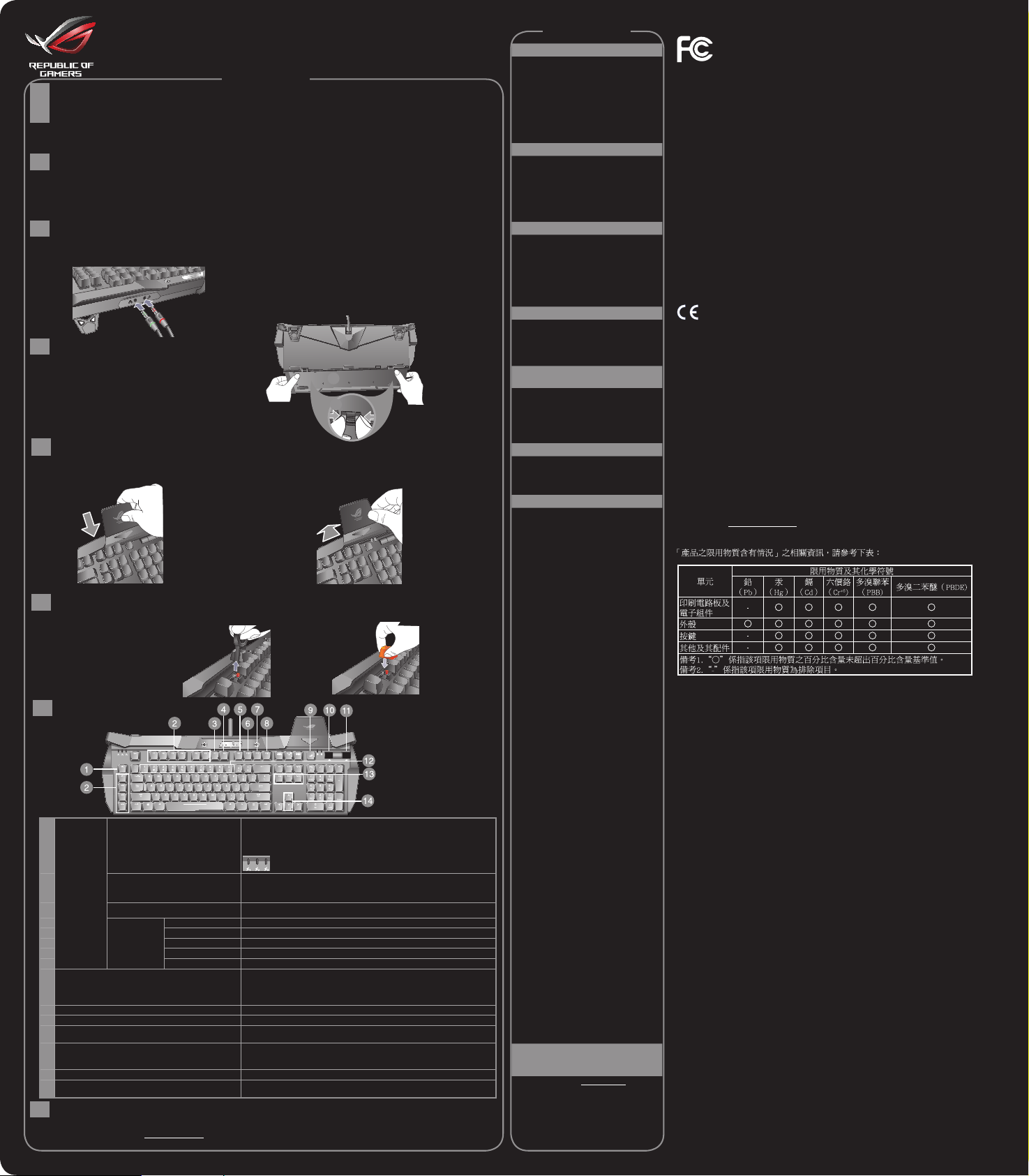
GK2000 HORUS RGB
Механическая игровая клавиатура
Комплект поставки
A.
• Клавиатура ASUS GK2000 RGB • Подставка под запястья x 1
• Подставка для мобильного
устройства
• Краткое руководство • Комплект запасных частей: съемник,
Спецификация
B
• Название продукта: Игровая клавиатура
GK2000
• Модель: Клавиатура GK2000 • Вес: 1,68 кг
• Параметры: 5В/500мА
Установка клавиатуры GK2000
C
1. Подключите клавиатуру к разъему USB компьютера.
2. Подключите микрофон и наушники к разъемам MIC и PHONE на клавиатуре.
Установка подставки под запястья
D
1. Совместите подставку под запястья
с пазами на клавиатуре.
2. Нажмите обе стороны внутрь для
закрепления подставки.
Установка подставки для мобильного устройства
E
1. Совместите подставку для мобильного
устройства с верхним правым углом
клавиатуры.
Замена клавиш
F
1. Извлеките клавиши ML~M4 или F7~F12
(M11~M16) с помощью съемника.
Горячие клавиши
G
1.
Программ
ируемые
клавиши:
После
установки
2.
драйвера
клавиатуры
можно
3.
определить
функции для
4.
этих клавиш
5.
в настройках
6.
программы.
7.
8.
9. Клавиша ROG (индикатор клавиши Windows /
Caps lock)
10. Регулятор освещения
11. Громкость
12. Fn+1/2/3/4/5/6/7/8/9/0 (переключатель профилей)
13. Fn+DEL, END, PageDown
14. Fn + “+”, Fn+”-”
15. Fn + Esc
Индивидуальная настройка клавиатуры (макрокоманды, функции кнопок,
H
освещение и прочее)
Посетите сайт ASUS www.asus.com и скачайте и установите драйвер, позволяющий использовать
дополнительные функции клавиатуры.
ML
M1~M4, M5(Fn+F1), M6(Fn+F2),
M7(Fn+F3), M8(Fn+F4), M9(Fn+F5),
M10(Fn+F6)
M11 (Fn + F7) или Fn + Стрелка
влево / вправо
Управление
мультимедиа
M12(Fn+F8)
M13(Fn+F9)
M14(Fn+F10)
M15(Fn+F11)
M16(Fn+F12)
Русский:
• Чехол
дополнительные клавиши ML ~ M4 и F7~F12
(M11~M16).
• Размеры 51 х 22,5 х 4,5 см (Д х Ш х В)
ПРИМЕЧАНИЕ: Подключайте внешний жесткий или
оптический диск USB непосредственно к USB-порту
компьютера.
1
2
2. Нажмите подставку для мобильного
устройства вперед для ее закрепления.
2. Замените их оранжевыми
клавишами.
По умолчанию: переключатель набора макросов
Нажмите клавишу для переключения между наборами 1 и 3. Каждый набор
предоставляет различные программируемые функции для M1 ~ M4.
Индикатор набора макросов
Мигает 1: набор 1, мигает 2: набор 2, мигает 3: набор 3
По умолчанию: Нет функции
По умолчанию: Индикатор переключения режима
По умолчанию: Запускает мультимедийный проигрыватель по умолчанию.
По умолчанию: Воспроизведение и Пауза
По умолчанию: Стоп
По умолчанию: Предыдущая дорожка
По умолчанию: Следующая дорожка
Нажмите эту клавишу для включения/отключения клавиши Windows.
Клавиша Windows мигает дважды, указывая, что клавиша Windows
отключена, и мигает трижды, указывая, что клавиша Windows включена.
Клавиша ROG горит, показывая, что режим Caps lock включен.
Настройка яркости клавиатуры.
Для отключения звука поверните ручку влево.
Используйте эти клавиши для переключения между 10
предустановленными профилями от 1 до 0.
Используйте эти «горячие клавиши» для настройки RGB-подсветки
для красного (Fn + Del), зеленого (Fn + End), синего (Fn + Pg Dn) цвета
отдельно.
Используйте эти клавиши для ускорения или замедления светового эффекта.
Одновременно нажмите и удерживайте эти клавиши в течение 10 секунд
для сброса к заводским настройкам.
Русский:
Комплект поставки
• Клавиатура ASUS GK2000 RGB
• Подставка под запястья x 1
• Подставка для мобильного устройства
• Чехол
• Краткое руководство
• Комплект запасных частей: съемник,
дополнительные клавиши ML ~ M4 и F7~F12
(M11~M16).
Спецификация
• Название продукта: Игровая клавиатура
GK2000
• Модель: Клавиатура GK2000
• Параметры: 5В/500мА
• Размеры 51 х 22,5 х 4,5 см (Д х Ш х В)
• Вес: 1,68 кг
Установка клавиатуры GK2000
1. Подключите клавиатуру к разъему USB
компьютера.
2. Подключите микрофон и наушники к
разъемам MIC и PHONE на клавиатуре.
ПРИМЕЧАНИЕ: Подключайте внешний
жесткий или оптический диск USB
непосредственно к USB-порту компьютера.
Установка подставки под запястья
1. Совместите подставку под запястья с
пазами на клавиатуре.
2. Нажмите обе стороны внутрь для
закрепления подставки.
Установка подставки для мобильного
устройства
1. Совместите подставку для мобильного
устройства с верхним правым углом
клавиатуры.
2. Нажмите подставку для мобильного
устройства вперед для ее закрепления.
Замена клавиш
1. Извлеките клавиши ML~M4 или F7~F12
(M11~M16) с помощью съемника.
2. Замените их дополнительными клавишами.
Горячие клавиши
Программируемые клавиши: После
установки драйвера клавиатуры можно
определить функции для этих клавиш в
настройках программы.
1. ML По умолчанию: переключатель
набора макросов
Нажмите клавишу для переключения между
наборами 1 и 3. Каждый набор предоставляет
различные программируемые функции для
M1 ~ M4.
Индикатор набора макросов
Мигает 1: набор 1, мигает 2: набор 2, мигает 3:
набор 3
2. M1~M4, M5(Fn+F1), M6(Fn+F2),
M7(Fn+F3), M8(Fn+F4), M9(Fn+F5),
M10(Fn+F6) По умолчанию: Нет функции
3. M11(Fn+F7) По умолчанию: Индикатор
переключения режима
Управление мультимедиа:
4. M12(Fn+F8)
мультимедийный проигрыватель по
умолчанию.
5. M13(Fn+F9)
Воспроизведение и Пауза
6. M14(Fn+F10)
7. M15(Fn+F11)
Предыдущая дорожка
8. M16(Fn+F12)
Следующая дорожка
9. ROG Key (WКлавиша ROG (индикатор
клавиши Windows / Caps lock). Нажмите эту
клавишу для включения/отключения клавиши
Windows. Клавиша Windows мигает дважды,
указывая, что клавиша Windows отключена,
и мигает трижды, указывая, что клавиша
Windows включена.
Клавиша ROG горит, показывая, что режим
Caps lock включен.
10. Регулятор освещения Настройка яркости
клавиатуры.
11. Громкость Для отключения звука
поверните ручку влево
12. Fn+1/2/3/4/5/6/7/8/9/0 (переключатель
профилей) Используйте эти клавиши для
переключения между 10 предустановленными
профилями от 1 до 0.
13.
эти «горячие клавиши» для настройки RGBподсветки для красного (Fn + Del), зеленого (Fn
+ End), синего (Fn + Pg Dn) цвета отдельно.
14.
Используйте эти клавиши для ускорения
или замедления светового эффекта.
15.
и удерживайте эти клавиши в течение
10 секунд для сброса к заводским
настройкам.
Индивидуальная настройка
клавиатуры (макрокоманды,
функции кнопок, подсветка и прочее)
Посетите сайт ASUS www.asus.com и
скачайте и установите драйвер, позволяющий
использовать дополнительные функции
клавиатуры.
По умолчанию: Запускает
По умолчанию:
По умолчанию: Стоп
По умолчанию:
По умолчанию:
Fn+DEL, END, PageDown
Fn + Arrow Up, Arrow Down
Одновременно нажмите
Fn + Esc
Используйте
QR12211 / февраль 2017
Удостоверение Федеральной комиссии по связи США
Данное устройство соответствует части 15 Правил FCC. Эксплуатация оборудования
допустима при соблюдении следующих условий:
• Данное устройство не должно создавать помех
• На работу устройства могут оказывать влияние внешние помехи, включая помехи,
вызывающие нежелательные режимы его работы.
Данное оборудование было протестировано и сочтено соответствующим ограничениям по
цифровым устройствам класса В, в соответствии с частью 15 правил FCC. Эти ограничения
рассчитаны на обеспечение защиты в разумных пределах от вредоносных воздействий при
установке в жилом помещении. Данное оборудование генерирует и излучает радиочастотную
энергию, которая может создавать помехи в радиосвязи, если устройство установлено или
используется не в соответствии с инструкциями производителя. Тем не менее, невозможно
гарантировать отсутствие помех в каждом конкретном случае. В случае, если данное оборудование
действительно вызывает помехи в радио или телевизионном приеме, что можно проверить,
включив и выключив данное оборудование, пользователю рекомендуется попытаться удалить
помехи следующими средствами:
• Переориентировать или переместить принимающую антенну.
• Увеличить расстояние между данным прибором и приемником.
• Подключить данное оборудование к розетке другой электроцепи, нежели та, к которой
подключен приемник.
• Проконсультироваться с продавцом или квалифицированным радио-/ТВ-техником.
ВНИМАНИЕ: Изменения или дополнения, не согласованные непосредственно со стороной,
ответственной за соответствие правилам, могут сделать недействительным право пользователя на
пользование данным оборудованием.
Предупреждающий знак CE
Это продукт класса В, который может вызывать радиопомехи, в этом случае пользователь должен
принять соответствующие меры.
Канада, Уведомления Министерства промышленности Канады (IC)
Данное устройство соответствует требованиям промышленности Канады, освобожденным от
стандарта RSS.
Эксплуатация оборудования допустима при соблюдении следующих условий: (1) Данное
устройство не должно создавать помех (2) На работу устройства могут оказывать влияние внешние
помехи, включая те, которые могут вызвать нежелательные режимы его работы.
Canada, avis d’Industry Canada (IC)
Le présent appareil est conforme aux normes CNR d’Industrie Canada applicables aux appareils radio
exempts de licence.
Son utilisation est sujette aux deux conditions suivantes : (1) cet appareil ne doit pas créer d’interférences
et (2) cet appareil doit tolérer tout type d’interférences, y compris celles susceptibles de provoquer un
fonctionnement non souhaité de l’appareil.
ASUSTeK Computer Inc. заявляет, что это устройство соответствует основным требованиям и
другим соответствующим условиям европейских директив. Полный текст декларации соответствия
ЕС доступен на www.asus.com/support
Официальный представитель в Европе
ASUS Computer GmbH
Адрес: HARKORT STR. 21-23, D-40880 RATINGEN, DEUTSCHLAND
Производитель
ASUSTeK Computer Inc.
Тел: +886-2-2894-3447
Адрес: 4F, No. 150, LI-TE RD., PEITOU,
TAIPEI 112, TAIWAN
w
Официальный представитель в Турции
PENTA TEKNOLOJI URUNLERI DAGITIM TICARET A.S.
Адрес: DUDULLU ORGANIZE SANAYI BOLGESI NATO YOLU 4.CAD. NO:1
DUDULLU UMRANIYE 34775 ISTANBUL TURKEY
Distributor Tel: 0216 645 82 00
Страна: Турция
Bilkom Bilişim Hizmetleri A.Ş.
Адрес: Mahir İz Cad. No:26 K:2 Altunizade Üsküdar İstanbul - Turkiye
Distributor Tel: +90 216 554 9000
Страна: Турция
C5 Elektronik Sanayi Ve Ticaret A.Ş.
Адрес: Sahrayıcedit Mah. Omca Sok. Golden Plaza No:33 E Blok Kat: 2
Kadıköy/İSTANBUL
Distributor Tel: +90 (216) 411 44 00
Страна: Турция
AEEE Yönetmeliğine Uygundur.
15G0XXXXXXX
